Camera Video
- 1. Converteer MTS+
-
- 1.2 Converteer Video_TS naar MP4
- 1.3 Converteer M2TS naar MKV
- 1.4 Converteer MTS naar MP4
- 1.5 MTS naar MP4 voor Mac
- 1.6 MTS naar MPEG/MPG
- 1.7 Converteer MTS naar DV
- 1.8 3 praktische MTS naar AVI converters
- 1.9 Converteer MTS-bestanden naar 3GP
- 1.10 Manieren om M2TS naar MOV te converteren
- 1.11 Converteer MTS naar FLV
- 1.12 Converteer MTS / M2TS met handrem
- 1.13 Hoe te converteren Canon MTS / M2TS
- 1.14 Hoe MTS te converteren
- 1.15 Converteer MTS-video's
- 1.16 MTS importeren in Adobe Premiere
- 1.17 Top 5 MTS-converters voor Mac
- 1.18 MTS Converter voor HD-apparaat
- 1.19 5 Manieren om Converteer MP4 naar Video_TS
- 1.20 3 Dingen over M2TS-ondertitels
- 2. MTS Tips+
AVCHD Converter Mac: Hoe Gemakkelijk AVCHD naar MP4 om te zetten voor Mac
De Advanced Video Coding in High Definition (kortweg AVCHD) is een bestandsformat gebaseerd op de cameratechnologie van Sony en Panasonic. Het bestandsformat was voor het eerst rond het jaar 2006 en sinds die tijd is het in veel high definition camcorders gebruikt in de productienorm van Sony en Panasonic. Om dit soort video's op internet te plaatsen of deze video's toe te voegen, is het meestal een goed idee om ze eerst om te zetten naar een beter bestandsformat dat tevens compacter is. Een populair format voor veel videobewerkers is het omzetten van AVCHD naar MP4 -formaat voor gebruik.
- Deel 1. De Beste AVCHD Converter om AVCHD naar MP4 om te zettem voor Mac
- Deel 2. Hoe AVCHD naar MP4 om te zetten voor Mac
- Deel 3. Online Converter om AVCHD naar MP4 om te zetten
Deel 1. De Beste AVCHD Converter om AVCHD naar MP4 om te zettem voor Mac
Er zijn veel verschillende manieren om AVCHD naar MP4-format om te zetten. Het probleem is echter dat er zoveel te kiezen valt, en u moet de optie vinden die het beste u je past. Bepaalde editors kunnen bestanden veel sneller converteren en bieden u de mogelijkheid om de MP4 naderhand te bewerken. Er zijn ook enkele bestandsformat-converters waarmee u het bestandsformat heel kort kunt wijzigen in een aantal andere indelingstypen zodat deze eenvoudig op meerdere apparaten kunnen worden weergegeven.
Misschien wel een van de beste programma's die u zou kunnen gebruiken voor het conversieproces is Wondershare UniConverter . Dit programma is binnen enkele minuten geïnstalleerd en biedt een complete videoconverterservice met een volledige bewerkingssuite. Het programma is te vinden op de hoofdwebsite en kan binnen enkele minuten worden geïnstalleerd. Het conversieproces is veel sneller dan enige andere enige webservice. U kunt hieronder meer te weten komen over belangrijke functies van Wondershare UniConverter vinden.
 Wondershare UniConverter - De Beste AVCHD Converter voor Windows / Mac (Mojave Included)
Wondershare UniConverter - De Beste AVCHD Converter voor Windows / Mac (Mojave Included)

- Direct AVCHD naar MOV-, VOB-, AVI-, MKV- en 1000+ andere formats omzetten.
- AVCHD-video's met een 30x hogere snelheid omzetten vergeleken met standaard converters.
- Video's op een dvd-schijf of Blu-ray-schijf branden om op uw dvd-speler af te spelen.
- Bewerk video's met de geavanceerde videobewerkingsfuncties zoals trimmen, bijsnijden, watermerk toevoegen, ondertitels etc.
- Download video's van YouTube en 10.000+ andere videodeelsites.
- Ondersteund besturingssysteem: Windows NT4 / 2000/2003 / XP / Vista / 7/8 en Windows 10 (32 bit en 64 bit), mac OS 10.15 (Catalina), 10.14, 10.13, 10.12, 10.11, 10.10, 10.9, 10.8, 10.7 , 10.6
Deel 2. Hoe AVCHD naar MP4 om te zetten op Mac
Als u AVCHD-bestanden op uw Mac-computer hebt, kunt u beter de AVCHD-bestanden naar MP4 omzetten zodat u deze makkelijker kunt delen of afspelen op uw mobiele apparaten. Bekijk hieronder de uitgebreide handleiding.
Stap 1 Installeer Wondershare UniConverter een importeer het AVCHD-bestand naar het programma.
Als u Wondershare UniConverter, gaat gebruiken, kunt u het programma installeren en de gratis versie uitproberen. Voor meer Wondershare-functies moet u de licentiecode activeren. Het installeren van het programma duurt slechts een paar minuten en zodra deze volledig is geactiveerd op uw Macintosh-computer, kunt u de conversie zonder enige restrictie uitvoeren.
Vervolgens kunt u een AVCHD-bestand laden door deze naar het programma te slepen. Normaliter zal een AVCHD-bestand verschillende .mts-bestanden bevatten. Nadat u het AVCHD-bestand naar de converter hebt gesleept, verschijnt er een venster, selecteert u de MTS-bestanden die u wilt converteren en klikt u op Toevoegen aan lijst om deze bestanden toe te voegen.
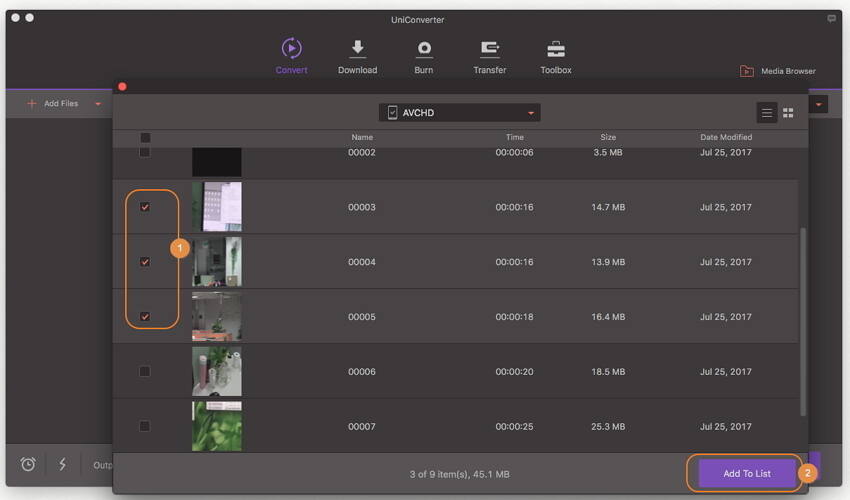
Stap 2 Selecteer het gewenste format MP4 voor de AVCHD naar MP4 conversie.
Kies MP4 in de uitvoersectie door op de vervolgkeuzelijst naast Alle taken converteren naar: & gt; Video > MP4 > De resolutie. Door de uitvoeropties te wijzigen, kunt u de videokwaliteit voor internet, voor HD-weergave en meer optimaliseren door op Aangepast te klikken om het venster Instellingen te openen.
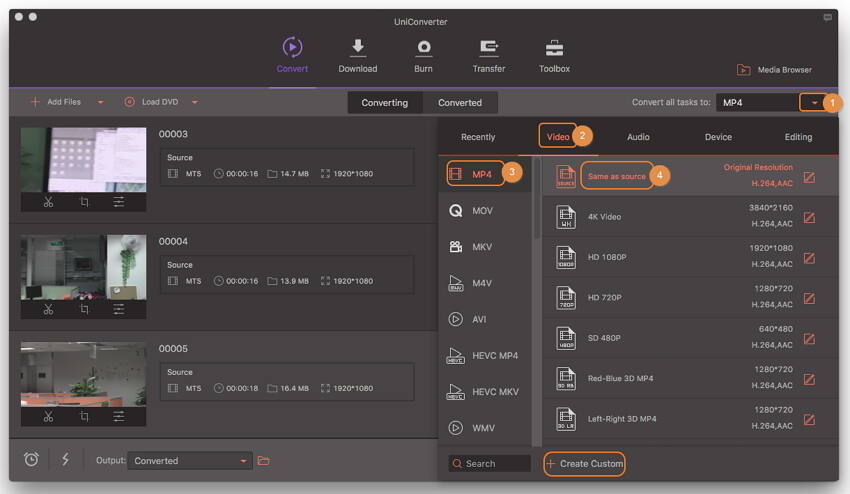
Stap 3 AVCHD naar MP4 omzetten voor Mac.
Nadat alle acties zijn uitgevoerd, klikt u op de knop Alles converteren en wacht u terwijl Wondershare UniConverter al het werk voor u doet. Als u alle MTS-video's samen wilt voegen, kunt u Alle video's samenvoegen aanklikken voor de conversie begint.
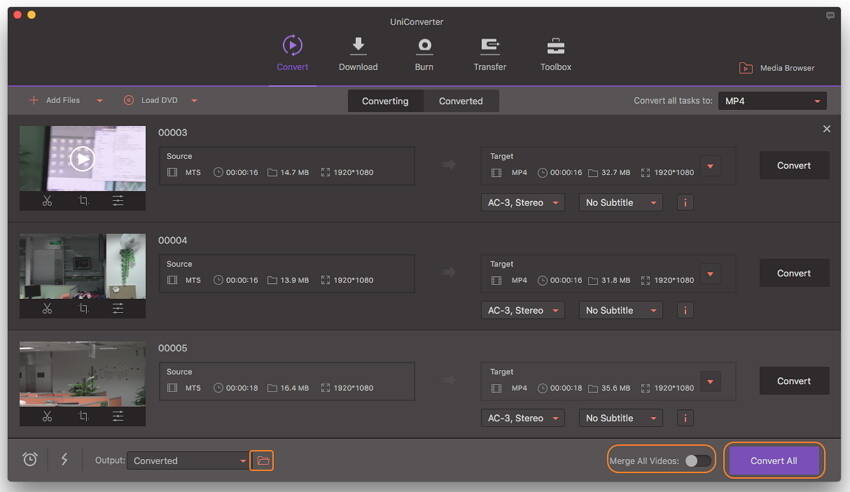
Bekijk Video Tutorial om AVCHD naar MP4 om te zetten voor Windows
Deel 3. Online Converter om AVCHD naar MP4 om te zetten
Online-converter.com is een van de weinige plekken waar u de AVCHD naar MP4-conversie kunt vinden. Deze online bron is een uitstekende manier om een of slechts een paar bestanden om te zetten maar het proces is langzaam als u veel video's moet omzetten. De online converter voor AVCHD heeft een eenvoudige interface, maar het kan vaak erg lang duren om het uploadproces te voltooien. Veel gebruikers hebben er ook last van dat uploads en downloads soms worden onderbroken en dat het proces helemaal opnieuw moet gebeuren.
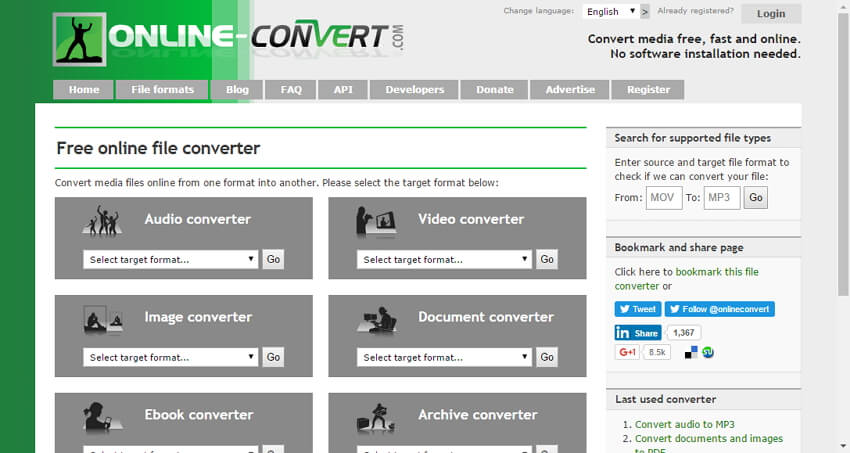
Als u regelmatig AVCHD om moet zetten naar MP4 voor Mac , is Wondershare UniConverter het beste videoconversie en -bewerking programma dat u voor Macintosh kunt downloaden.
